win7系统当中的索引服务是一项自带系统服务,通过搜索、索引服务查询表或者web浏览器快速容易地访问系统信息,不过用户每次使用索引服务的时候,就会占用系统的资源,而且搜索缓慢,一般关闭索引服务并不会影响使用,那么win7怎么禁用系统索引服务呢?今天为大家介绍win7禁用系统索引服务的操作方法。
Win7如何禁用系统索引服务?
1、按住“WIN+R”,调出运行窗口输入“services.msc”后,点击“确定”。如图所示:
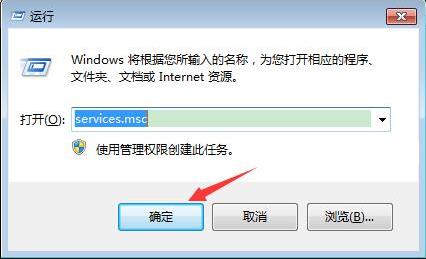
2、在“服务”窗口中找到【Windows Search】选项,双击打开。如图所示:
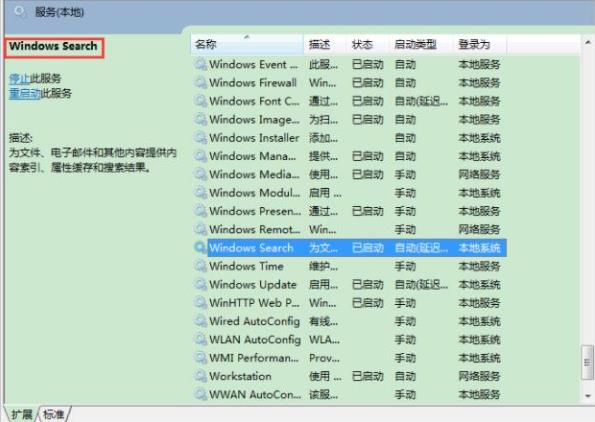
3、最后,将启动类型调整为“禁用”,再按下“确定”按钮即可。如图所示:
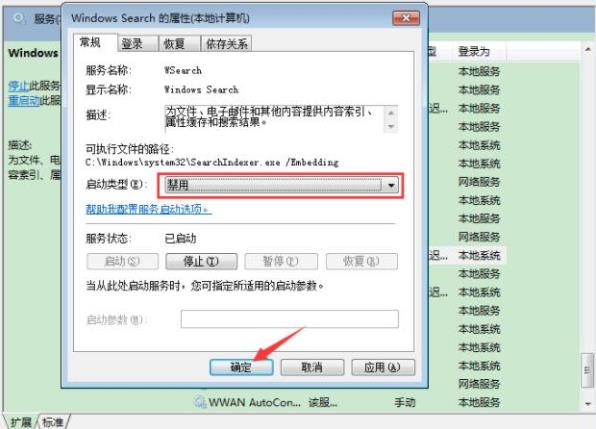
关于win10禁用系统索引服务的操作方法就为大家介绍到这边了,如果用户们使用电脑的时候不知道怎么禁用系统索引服务,可以参考以上方法步骤进行操作哦,希望本篇教程对大家有所帮助,更多精彩教程请关注u启动官方网站。

